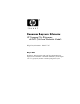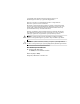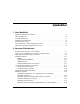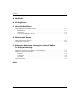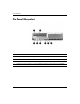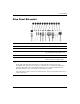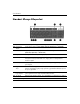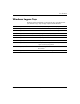Donanım Başvuru Kılavuzu HP Compaq Ofis Bilgisayarı dc7600 Çok İnce Masaüstü Modeli Belge Parça Numarası: 383421-141 Mayıs 2005 Bu kõlavuz, HP Compaq dc7600 Çok İnce Masaüstü kişisel bilgisayarõnõn özellikleri ve kullanõmõ hakkõnda ayrõntõlõ bilgiler verir ve iç parçalarõ çõkarma ve takma yönergelerini içerir.
© Telif Hakkõ 2005 Hewlett-Packard Development Company, L.P. Buradaki bilgiler önceden uyarõ yapõlmadan değiştirilebilir. Microsoft ve Windows, Amerika Birleşik Devletleri ve diğer ülkelerde Microsoft Corporation’õn ticari markalarõdõr. HP ürünleri ve hizmetlerine ilişkin garantiler, bu ürünler ve hizmetlerle birlikte gelen açõk garanti beyanatlarõnda belirtilmiştir. Bu belgede yer alan hiçbir şey ek garanti olarak yorumlanmamalõdõr.
İçindekiler 1 Ürün Özellikleri Standart Yapõlandõrma Özellikleri. . . . . . . . . . . . . . . . . . . . . . . . . . . . . . . . . . . . . . . . . Ön Panel Bileşenleri . . . . . . . . . . . . . . . . . . . . . . . . . . . . . . . . . . . . . . . . . . . . . . . . . . . Arka Panel Bileşenleri. . . . . . . . . . . . . . . . . . . . . . . . . . . . . . . . . . . . . . . . . . . . . . . . . . Standart Klavye Bileşenleri. . . . . . . . . . . . . . . . . . . . . . . . . . . . . . . . . . . . . . . . . . . . . .
İçindekiler A Özellikler B Pil Değiştirme C Güvenlik Özellikleri İsteğe Bağlõ Güvenlik Kilidi Takma . . . . . . . . . . . . . . . . . . . . . . . . . . . . . . . . . . . . . . . Kablo Kilidi . . . . . . . . . . . . . . . . . . . . . . . . . . . . . . . . . . . . . . . . . . . . . . . . . . . . . . Asma kilit . . . . . . . . . . . . . . . . . . . . . . . . . . . . . . . . . . . . . . . . . . . . . . . . . . . . . . . . Evrensel Kasa Kelepçe Kilidi . . . . . . . . . . . . . . . . . . . . . . . . . . . . . .
1 Ürün Özellikleri Standart Yapılandırma Özellikleri Çok İnce Masaüstü bilgisayarõ modele göre değişen özelliklerle birlikte gelir. Bilgisayarõn donanõm ve yazõlõmlarõnõn tam listesi için, tanõ yardõmcõ programõnõ çalõştõrõn. Bu yardõmcõ programõ kullanma yönergeleri Documentation and Diagnostics CD’sindeki Sorun Giderme Kõlavuzu’nda verilmiştir. Çok İnce Masaüstü Donanım Başvuru Kılavuzu www.hp.
Ürün Özellikleri Ön Panel Bileşenleri 1 MultiBay 5 Evrensel Seri Veriyolu (USB) Konektörü (2) 2 MultiBay Çıkarma Kolu 6 Güç Açık Işığı 3 Mikrofon Konektörü 7 Sabit Disk Sürücüsü Etkinlik Işığı 4 Kulaklık Konektörü 8 Çift Durumlu Güç Düğmesi ✎ Herhangi bir USB aygıtı (klavye veya fare dahildir) herhangi bir USB konektörüne bağlanabilir. 1–2 www.hp.
Ürün Özellikleri Arka Panel Bileşenleri 1 Güç Kablosu Konektörü 7 n RJ-45 Ağ Konektörü 2 Voltaj Seçme Anahtarı 8 l Paralel Konektör 3 b PS/2 Fare Konektörü (yeşil) 9 c Monitör Konektörü 4 a PS/2 Klavye Konektörü (mor) - Y 5 o Evrensel Seri Veriyolu (USB) q j Hat Giriş Ses Konektörü (mavi) 6 m w c Dijital Video Arabirim (DVI–D) Monitör Konektörü (isteğe bağlı) Seri Konektör Hat Çıkış Ses Konektörü (yeşil) (güç kaynağına bağlı aygıtlar için) ✎ Konektörlerin düzeni ve sayısı modele
Ürün Özellikleri Standart Klavye Bileşenleri 1 İşlev Tuşları Kullanılan yazılım uygulamasına bağlı olan özel işlevleri gerçekleştirir. 2 Düzenleme Tuşları Aşağıdakileri kapsar: Insert, Home, Page Up, Delete, End ve Page Down. 3 Durum Işıkları Bilgisayarınızın ve klavye ayarlarınızın durumunu gösterir (Num Lock, Caps Lock, ve Scroll Lock). 4 Sayı Tuşları Hesap makinesinin tuş takımı gibi çalışır. 5 Ok Tuşları Belgeyi incelemek veya Web sitelerinde gezinmek için kullanılır.
Ürün Özellikleri Windows Logosu Tuşu Windows işletim sisteminde yer alan birçok işlevi gerçekleştirmek için Windows Logo Tuşu’nu diğer tuşlarla birlikte kullanõn. Windows Logo Tuşu Başlat menüsünü görüntüleme veya gizleme. Windows Logo Tuşu + Break Sistem Özellikleri iletişim kutusunu görüntüleme. Windows Logo Tuşu + F1 Windows işletim sistemi Yardımı’nı görüntüleme. Windows Logo Tuşu + Sekme Tuşu Açık öğeler arasında geçiş yapma. Windows Logo Tuşu + e Bilgisayarımı Aç işlemi.
Ürün Özellikleri Seri Numarasının ve Ürün Kimliğinin Konumu Her Çok İnce Masaüstü bilgisayarõn benzersiz bir seri numarasõ ve ürün kimliği numarasõ vardõr. Bu numaralar, bilgisayar dikey kasa konumundayken bilgisayarõn üst bölümünde bulunur. Yardõm almak üzere müşteri hizmetlerini aradõğõnõzda, bu numaralarõn yanõnõzda olmasõnõ sağlayõn. Seri Numarası Konumu Dikey Kasa veya Masaüstü Kullanımını Seçin Çok İnce Masaüstü bilgisayarõ, dikey kasa veya masaüstü biçimlerinde kullanõlabilir.
2 Donanım Yükseltmeleri Erişim Panelini Çıkarma ve Yerine Takma Å UYARI: Elektrik şoku ve/veya sıcak yüzeyler nedeniyle yaralanma riskini azaltmak için güç kablosunu elektrik prizinden çıkardığınızdan emin olun ve dokunmadan önce dahili sistem bileşenlerinin soğumasını bekleyin. Å UYARI: Elektrik şoku, yangın veya donatı hasarı riskini azaltmak için, telekomünikasyon veya telefon konektörlerini ağ arabirim denetleyicisi (NIC) girişine takmayın.
Donanım Yükseltmeleri Erişim panelini sabitlemek için, sistem belleği, dahili sabit disk ✎ sürücü dahil iç bileşenler ve MultiBay güvenlik mandalõna erişimi engelleyen isteğe bağlõ bir kablo kullanõlabilir. Bu, bilgisayarõ sabit bir nesneye bağlamak için de kullanõlabilir. Bu güvenlik aygõtlarõnõ takma ve çõkarma ile ilgili daha fazla bilgi için, bkz: Ek C, “Güvenlik Özellikleri“. 4. Takõlõysa, isteğe bağlõ kablo kilidini çõkarõn. 5.
Donanım Yükseltmeleri Erişim panelini takmak için aşağõda açõklanan işlemleri yapõn: 1. Panelin hizasõnõ denetleyin ve bilgisayarõn ön tarafõna doğru kaydõrõn ve sabitlemek için kelebek vidayõ sõkõn. 2. Gerekiyorsa, isteğe bağlõ kablo kilidini takõn. 3. Gerekiyorsa, dayanağõ takõn. 4. Tüm harici aygõtlarõ yeniden takõn, güç kablosunu elektrik prizine takõn ve bilgisayarõ açõn. 5. Akõllõ Kapak Algõlayõcõsõ'nõ etkinleştirmek istiyorsanõz Computer Setup programõnõ kullanõn.
Donanım Yükseltmeleri 7. MultiBay yardõmcõ kartõnõ yukarõ doğru çekerek bilgisayardan çõkarõn. MultiBay Yardımcı Kartını Çıkarma 2–4 www.hp.
Donanım Yükseltmeleri 8. Fan kablosunu çõkarõn. Fan Kablosunu Çıkarma 9. Hoparlör kablosunu çõkarõn. Hoparlör Kablosunu Çıkarma Donanım Başvuru Kılavuzu www.hp.
Donanım Yükseltmeleri 10. Bilgisayar kasasõnõn iki yanõndaki kollarõ yukarõya ve bilgisayarõn arka tarafõna doğru çekerek kaldõrõn 1 ve ön çerçeve ile MultiBay'i öne doğru çekerek bilgisayardan çõkarõn 2. Ön Çerçeveyi ve MultiBay'i Çıkarma Ön çerçeveyi ve MultiBay'i takmak için: 1. Ön çerçevenin ve MultiBay'in doğru şekilde hizalandõğõndan emin olun ve düzeneği yerine oturuncaya kadar bilgisayarõn arkasõna doğru itin. Bilgisayar kasasõnõn iki yanõndaki mandallar başlangõçtaki konumuna döner. 2.
Donanım Yükseltmeleri Dkey Kasa Dayanağını Takma ve Çıkarma Çok İnce Masaüstü bilgisayarõ dikey kasa konumunda kullanmak için: 1. Tüm yazõlõm uygulamalarõndan çõkõn, işletim sistemi yazõlõmõnõ kapatõn, bilgisayarõ ve tüm harici aygõtlarõ kapatõn, ardõndan güç kablosunu güç çõkõşõndan çõkarõn. 2. Bilgisayarõ, MultiBay ve fan altta kalacak, PCI genişletme yuvasõ üste gelecek biçimde çevirerek dikey kasa konumuna getirin. Bilgisayarı Çevirerek Dikey Konuma Getirme Donanım Başvuru Kılavuzu www.hp.
Donanım Yükseltmeleri 3. Bilgisayarõ, kasa dayanağõnõn ön tarafõndaki kancalar bilgisayarõn altõndaki havalandõrma deliklerine denk gelecek biçimde dayanağa yerleştirin ve kancalar yerine oturuncaya kadar geriye doğru itin 1. 4. Bilgisayarõn dayanakta sağlam bir şekilde durmasõnõ sağlamak için vidayõ sõkõştõrõn 2. Bu işlem, donanõmõn sağlam bir şekilde durmasõnõ ve dahili bileşenlere yeterli hava ulaşmasõnõ sağlar. Dayanağı Bilgisayara Takma 5.
Donanım Yükseltmeleri Dayanağõ bilgisayardan çõkarmak için: 1. Tüm yazõlõm uygulamalarõndan çõkõn, işletim sistemi yazõlõmõnõ kapatõn, bilgisayarõ ve tüm harici aygõtlarõ kapatõn, ardõndan güç kablosunu güç çõkõşõndan çõkarõn. 2. Bilgisayarõ dayanağa sabitleyen vidayõ gevşetin 1. 3. Bilgisayarõ, kasa dayanağõnõn önündeki kancalardan kurtuluncaya kadar öne doğru itin ve yukarõ doğru kaldõrarak dayanaktan çõkarõn 2. Dayanağı Bilgisayardan Çıkarma Donanım Başvuru Kılavuzu www.hp.
Donanım Yükseltmeleri 4. Lastik destekler alt tarafta kalacak şekilde bilgisayarõ yan tarafa yatõrõn. Bilgisayarı Çevirerek Masaüstü Konuma Getirme 5. Tüm harici aygõtlarõ yeniden takõn, güç kablosunu elektrik prizine takõn ve bilgisayarõ açõn. 2–10 www.hp.
Donanım Yükseltmeleri Ek Bellek Yükleme Bilgisayar, çift veri hõzõ 2 senkronize dinamik rasgele erişimli bellek (DDR2-SDRAM) çift girişli bellek modülleriyle (DIMM'ler) sunulur. DIMM Sistem kartõndaki bellek yuvalarõna en çok üç adet DIMM (sektör standardõnda) eklenebilir. Bu bellek modülü soketlerinde, önceden takõlmõş en az bir DIMM vardõr. Maksimum bellek desteği elde etmek için, sistem kartõna, yüksek performanslõ çift kanal modunda yapõlandõrõlmõş 4 GB’a kadar bellek ekleyebilirsiniz.
Donanım Yükseltmeleri DIMM Yuvaları Sistem, DIMM’lerin takõlma şekline göre otomatik olarak tek kanal modunda, çift kanallõ Asimetrik modda veya daha yüksek performanslõ çift kanallõ Aralõklõ modda çalõşõr. ■ Yalnõzca tek bir kanaldaki DIMM yuvalarõ doluysa, sistem tek kanal modunda çalõşõr. ■ Kanal A'daki DIMM'lerin toplam bellek kapasitesi, Kanal B'deki DIMM'lerin toplam bellek kapasitesine eşit değilse, sistem çift kanallõ Asimetrik modda çalõşõr.
Donanım Yükseltmeleri DIMM Yuva Konumları Donanım Başvuru Kılavuzu Öğe Açıklama Yuva Rengi 1 DIMM yuvası XMM3, Kanal B Siyah 2 DIMM yuvası XMM4, Kanal B Beyaz 3 DIMM yuvası XMM1, Kanal A Siyah www.hp.
Donanım Yükseltmeleri Bellek Modülü Ekleme veya Çıkarma Ä DİKKAT: Bellek modülü yuvalarının altın kaplamalı metal bağlantı noktaları vardır. Belleği yükseltirken altın kaplamalı metal bağlantı noktaları olan bellek modülleri kullanmanız, uyumlu olmayan metallerin temasından kaynaklanan korozyon ve/veya oksitlenmeyi önlemek açısından önemlidir. Ä DİKKAT: Statik elektrik, bilgisayarın elektronik bileşenlerine zarar verebilir.
Donanım Yükseltmeleri 7. Modülü çõkarmak için a. DIM yuvasõnõn her iki mandalõna da 1 aynõ anda basõn. Böylece modül serbest kalõr ve kõsmen yuvadan dõşarõ çõkar. b. Bellek modülünü yuvadan çõkarõn 2. Bellek Modüllerini Çıkarma Donanım Başvuru Kılavuzu www.hp.
Donanım Yükseltmeleri yalnõzca tek bir bellek modülü kullanõlõyorsa, modülün ✎ Sistemde önceden takõlõ olan bellek modülünü tutan yuvaya takõlmasõ gerekir. 8. Bellek modülü yüklemek için: a. DIM yuvasõnõn her iki mandalõna 1 birden basõn. b. Modüldeki girintiyi bellek yuvasõndaki tõrnakla eşleştirin. Modülü yuvanõn içine doğru itin 2 ve modülün yuvaya tamamõyla girdiğinden ve yerine oturduğundan emin olun. Modül yerine oturduğunda, mandallar modülü yuvaya sabitleyecek şekilde otomatik olarak kapanõr 3.
Donanım Yükseltmeleri 9. Erişim panelini yerine takõn. 10. Gerekiyorsa, dayanağõ takõn. 11. Tüm harici aygõtlarõ yeniden takõn, güç kablosunu elektrik prizine takõn ve bilgisayarõ açõn. Bilgisayarõ açtõğõnõzda, sistem, eklediğiniz belleği otomatik olarak tanõyacaktõr. 12. Akõllõ Kapak Algõlayõcõsõ'nõ etkinleştirmek istiyorsanõz Computer Setup programõnõ kullanõn.
Donanım Yükseltmeleri Genişletme Kartı’nı Takma işlem, HP'den veya yetkili hizmet sağlayõcõdan edinilebilecek, ✎ Bu yükseltme kartõ olan isteğe bağlõ bir genişletme kartõ ünitesi gerektirir. 1. Akõllõ Kapak Algõlayõcõsõ etkinleştirilmişse, bilgisayarõ yeniden başlatõn ve Computer Setup programõna girerek özelliği devre dõşõ bõrakõn. 2. Bilgisayarõ işletim sistemi aracõlõğõyla kapatõn ve sonra harici aygõtlarõ kapatõn. 3.
Donanım Yükseltmeleri 7. Yükseltme kartõ olan yeni genişletme kartõ ünitesindeki genişletme yuvasõ kapağõnõ çõkarõn: a. Mandal açõk değilse, iki yandan bastõrarak mandalõn serbest kalmasõnõ sağlayõn 1. b. Mandalõ açõn 2. c. Genişletme yuvasõ kapağõnõ yukarõ doğru çekerek genişletme kartõ ünitesinden çõkarõn 3. Genişletme Kartı Yuvası Kapağını Çıkarma Donanım Başvuru Kılavuzu www.hp.
Donanım Yükseltmeleri 8. Genişletme kartõnõ takõn: a. Mandal açõk değilse, iki yandan bastõrarak mandalõn serbest kalmasõnõ sağlayõn 1. b. Mandalõ açõn 2. c. Genişletme kartõnõ kaydõrarak genişletme kartõ yuvasõna yerleştirin ve sõkõca bastõrarak yerine oturmasõnõ sağlayõn 3. Genişletme Kartı’nı Takma kartõnõ takarken, konektörün tamamõnõn genişletme kartõ ✎ Genişletme yüzeyine doğru şekilde yerleşebilmesi için karta sõkõca bastõrõn. 9.
Donanım Yükseltmeleri 10. Genişletme kartõ ünitesindeki çõkõntõlarõ bilgisayar kasasõndaki yuvalarla aynõ hizaya getirin ve üniteye sõkõca bastõrarak yerine yerleştirin. Genişletme Kartı Ünitesini Takma 11. Gerekirse, harici kablolarõ takõlan karta bağlayõn. Gerekirse, dahili kablolarõ sistem kartõna bağlayõn. Kart ses gerektiriyorsa, ses kablosunu, sistem kartõnda “Aux“ şeklinde belirtilen konektöre (güç kaynağõ kafesinin altõnda bulunur) takõn. 12. Erişim panelini yerine takõn. 13.
Donanım Yükseltmeleri Genişletme Kartını Çıkarma 1. Akõllõ Kapak Algõlayõcõsõ etkinleştirilmişse, bilgisayarõ yeniden başlatõn ve Computer Setup programõna girerek özelliği devre dõşõ bõrakõn. 2. Bilgisayarõ işletim sistemi aracõlõğõyla kapatõn ve sonra harici aygõtlarõ kapatõn. 3. Güç kablosunu elektrik prizinden ve bilgisayardan çõkarõn ve tüm harici aygõtlarõn kablolarõnõ çõkarõn. 4. Lastik destekler alt tarafta kalacak şekilde bilgisayarõ yan tarafa yatõrõn.
Donanım Yükseltmeleri 7. Genişletme kartõnõ çõkarõn: a. Mandal açõk değilse, iki yandan bastõrarak mandalõn serbest kalmasõnõ sağlayõn 1. b. Mandalõ açõn 2. c. Kartõ her iki ucundan tutun ve konektörler yuvadan çõkõncaya kadar dikkatle öne ve arkaya doğru iterek çekin. d. Genişletme kartõnõ yukarõ doğru çekerek yuvadan çõkarõn 3. Kartõn genişletme kartõ ünitesine sürtünmemesine dikkat edin. Genişletme Kartını Çıkarma 8. Kartõ antistatik ambalaja yerleştirin. 9.
Donanım Yükseltmeleri 10. Erişim panelini yerine takõn. 11. Gerekiyorsa, isteğe bağlõ kablo kilidini takõn. 12. Gerekiyorsa, dayanağõ değiştirin. 13. Tüm harici aygõtlarõ yeniden takõn, güç kablosunu elektrik prizine takõn ve bilgisayarõ açõn. 14. Akõllõ Kapak Algõlayõcõsõ'nõ etkinleştirmek istiyorsanõz Computer Setup programõnõ kullanõn.
Donanım Yükseltmeleri 7. Sabit disk sürücüsünün mandalõnõ bilgisayarõn ön yüzüne doğru çekin 1. 8. Sabit disk sürücüsünün sağ tarafõnõ olabildiğince yukarõ kaldõrõn 2 ve sürücüyü sağ taraftan çekerek çõkarõn 3. Dahili Sabit Disk Sürücüsünü Çıkarma Donanım Başvuru Kılavuzu www.hp.
Donanım Yükseltmeleri çõkarõrken, kabloyu değil konektörü tutun. Böylece, kablonun ✎ Kablolarõ hasar görmesini önlemiş olursunuz. 9. Veri kablosunun 1 konektörünü sabit disk sürücüsündeki yuvadan çekerek kabloyu sabit disk sürücüsünden çõkarõn. 10. Veri kablosunun diğer ucunu sistem kartõndan çõkarõn. 11. Güç kablosunu 2 konektörü sabit disk sürücüden dõşarõ doğru iterek sabit disk sürücüden ayõrõn. Veri Kablosunu ve Güç Kablosunu Sabit Disk Sürücüsü’nden Ayırma 12.
Donanım Yükseltmeleri 13. Veri kablosunu sistem kartõ üzerindeki veri konektörüne bağlayõn. 14. Veri 1 ve güç 2 kablolarõnõ yeni sabit disk sürücüsüne takõn. Veri 1 ve Güç 2 Kablosu Konektör Konumları 15. Sabit disk sürücüsünün sol tarafõnõ yavaşça yerine yerleştirin, sonra sürücünün sağ tarafõnõ aşağõya doğru çevirerek yerine oturmasõnõ sağlayõn. 16. Ön çerçeveyi ve MultiBay ünitesini takõn. 17. Erişim panelini yerine takõn. 18. Gerekiyorsa, dayanağõ takõn. 19.
Donanım Yükseltmeleri Birincil sabit sürücüyü değiştirdiyseniz Restore Plus! CD böylece ✎ işletim sistemi, yazõlõm sürücüleri ve önceden bilgisayara yüklenmiş olan tüm yazõlõm uygulamalarõnõ geri yükleyebilirsiniz. Restore Plus! çalõştõrõn. Geri yükleme işlemi tamamlandõktan sonra, sabit disk sürücüyü değiştirmeden önce yedeklediğiniz tüm kişisel dosyalarõnõzõ yükleyin.
Donanım Yükseltmeleri Kapatmadan Takılabilir“ veya “Kapatmadan Geçiş Yapılabilir“ MultiBay Sürücüleri Ä DİKKAT: Bilgisayara, sürücüye ve sürücüde depolanan verilere zarar gelmesini önlemek için: Sabit disk sürücüsünü takarken veya çıkarırken, bilgisayarı kapatın. Bilgisayar çalışırken veya bekleme modundayken, sabit disk sürücüsünü kesinlikle çıkarmayın. Bilgisayarın bekleme modunda bulunmadığından emin olmak için bilgisayarı açıp kapatın.
Donanım Yükseltmeleri 6. Mandalõ, yerine oturuncaya kadar bilgisayarõn sol tarafõna doğru döndürün. MultiBay Güvenlik Mandalı’nın Kapatılması 7. Erişim panelini yerine takõn. 8. Gerekiyorsa, dayanağõ takõn. 9. Tüm harici aygõtlarõ yeniden takõn, güç kablosunu elektrik prizine takõn ve bilgisayarõ açõn. 10. Akõllõ Kapak Algõlayõcõsõ'nõ etkinleştirmek istiyorsanõz Computer Setup programõnõ kullanõn. MultiBay güvenlik mandalõnõ açmak için: 1.
Donanım Yükseltmeleri 4. Lastik destekler alt tarafta kalacak şekilde bilgisayarõ yan tarafa yatõrõn. (Bilgisayar dikey kasa konumunda kullanõlõyorsa, bilgisayarõ dayanaktan çõkarõn. Daha fazla bilgi için bkz: “Dkey Kasa Dayanağõnõ Takma ve Çõkarma“ sayfa 2–7). 5. Erişim panelini çõkarõn. Daha fazla bilgi için bkz: “Erişim Panelini Çõkarma ve Yerine Takma“ sayfa 2–1. 6. Mandalõ, serbest kalõncaya kadar bilgisayarõn sağ tarafõna doğru döndürün. MultiBay Güvenlik Mandalı’nın Açılması 7.
Donanım Yükseltmeleri Sürücüyü MultiBay’den Çıkarma 1. Sürücüden, CD gibi, çõkarõlabilir tüm ortamlarõ çõkarõn. 2. Bir optik disk sürücüsünü veya disket sürücüsünü çõkarmadan önce, Windows görev çubuğundaki Donanõmõ Güvenli Bir Şekilde Çõkarõn simgesini kullanarak sürücüyü durdurun. 3. CD-ROM veya disket sürücüsünü takarken “kapatmadan geçiş yapma“ özelliğini kullanmayacaksanõz, tüm yazõlõm uygulamalarõndan çõkõn, işletim sistemi yazõlõmõnõ kapatõn, ardõndan bilgisayarõ kapatõn. 4.
Donanım Yükseltmeleri MultiBay’e Sürücü Takma 1. Sürücüden, CD gibi çõkarõlabilir tüm ortamlarõ çõkarõn. 2. CD-ROM veya disket sürücüsünü takarken “kapatmadan geçiş yapma“ özelliğini kullanmayacaksanõz, tüm yazõlõm uygulamalarõndan çõkõn, işletim sistemi yazõlõmõnõ kapatõn, ardõndan bilgisayarõ kapatõn. 3.
Donanım Yükseltmeleri Aygõt çalõşmaya başlamazsa, sistemde gerekli aygõt sürücülerinin yüklendiğinden emin olun. Sürücüler yüklenmemişse, www.hp.com. adresindeki HP Web sitesinden ücretsiz olarak yüklenebilir. Support & drivers'õ (Destek ve sürücüler) tõklatõn, Download drivers and software'i (Sürücü ve yazõlõm yükle) seçin, bilgisayarõn modeli nuõmarasõnõ girin ve Enter tuşuna basõn.
A Özellikler Çok İnce Masaüstü Masaüstü Boyutları (dikey kasa konumunda) Yükseklik Genişlik Derinlik Yaklaşık Ağırlık Kaldırılabilen Ağırlık (masaüstü konumunda maksimum dağıtılmış yük) Sıcaklık Aralığı (değerler, deniz seviyesinin üstünde artan rakıma göre değişebilir) Çalışırken Devre dışı ✎ 31,50 cm 6,99 cm 33,48 cm 315 mm 70 mm 335 mm 6,30 kg 6,3 kg 34,93 kg 35 kg 50°F – 95°F –22°F – 140°F 10°C – 35°C –30°C – 60°C Çalışma sıcaklığı (doğrudan güneş ışığına maruz kalınmadığında), deniz seviyesin
Özellikler Çok İnce Masaüstü (Devamı) Mekanik Darbe (11msn 1/2 sine darbe vuruşu) Çalışırken Devre dışı 5 Gs 20 Gs Titreşim (rasgele, G nominal) Çalışırken (10 – 300 Hz) Çalışmadığı sırada (10 – 500 hz) .25 .50 Güç Kaynağı Çalışma Voltaj Aralığı Nominal Voltaj Aralığı* Nominal Hat Frekansı 90 – 264 VAC 100 – 240 VAC 50 – 60 Hz Güç Çıkışı 90 – 264 VAC 100 – 240 VAC 50 – 60 Hz 200 W Nominal Giriş Akımı (maksimum)* Açığa Çıkan Isı Maksimum Tipik (boş) 4A (@ 100 VAC) 2A (@ 200 VAC) 1.
B Pil Değiştirme Bilgisayarla birlikte gelen pil gerçek zamanlõ saat için enerji sağlar. Pili değiştirirken, bilgisayarõnõza ilk başta takõlan pile eşdeğer bir pil kullanõn. Bilgisayarda 3 voltluk lityum yassõ pil bulunur. pilin ömrü, bilgisayar fişinin akõm taşõyan bir AC duvar prizine ✎ Lityum takõlmasõyla uzatõlabilir. Lityum pil yalnõzca bilgisayar AC gücüne bağlõ OLMADIĞINDA kullanõlabilir. Å UYARI: Bilgisayarda dahili lityum manganez dioksit pil bulunur.
Pil Değiştirme 1. Akõllõ Kapak Algõlayõcõsõ'nõ devre dõşõ bõrakmanõz gerekiyorsa Computer Setup programõnõ kullanõn. Daha fazla bilgi için Documentation and Diagnostics CD’sindeki Computer Setup (F10) Yardõmcõ Program Kõlavuzu’na bakõn. 2. Sürücüyü MultiBay’den çõkarõn. Daha fazla bilgi için bkz: “Sürücüyü MultiBay’den Çõkarma“ sayfa 2–32. 3. Bilgisayarõ işletim sistemi aracõlõğõyla kapatõn ve sonra harici aygõtlarõ kapatõn. Güç kablosunu elektrik prizinden çõkarõn ve tüm harici aygõt bağlantõlarõnõ kesin.
Pil Değiştirme 8. Sistem kartõnda pilin ve pil tutucusunun yerini belirleyin. 9. Pil sabitleme mandalõnõ sağa doğru itin 1 pili yukarõ doğru çekerek yuvasõndan çõkarõn 2. Pili Çıkarma Donanım Başvuru Kılavuzu www.hp.
Pil Değiştirme 10. Sabitleme mandalõnõ sağa doğru itin 1. Yeni pili, artõ yüzü sağa dönük olacak biçimde tutun ve sabitleme mandalõ pilin üst kenarõna oturuncaya kadar aşağõya doğru bastõrõn 2. Pili Değiştirme değiştirildikten sonra, bu yordamõ tamamlamak için aşağõdaki ✎ Pil adõmlarõ uygulayõn. 11. Güç kaynağõnõ takõn: a. Güç kaynağõnõn sol kenarõnõ yavaşça yerine yerleştirin. b. Güç kaynağõnõn sağ kenarõnõ yerine yerleşene kadar aşağõ doğru itin. c.
Pil Değiştirme 15. Bilgisayar erişim panelini yerine takõn. 16. Tüm harici aygõtlarõ yeniden takõn, güç kablosunu elektrik prizine takõn ve bilgisayarõ açõn. 17. Computer Setup programõnõ kullanarak şunlarõ yapõn: a. Sistem tarih ve saatini ayarlayõn. b. Parolalarõnõzõ sõfõrlayõn. c. Varsa, özel sistem ayarlarõnõ sõfõrlayõn. d. Gerekiyorsa Akõllõ Kapak Algõlayõcõsõ'nõ etkinleştirin. Daha fazla bilgi için Documentation and Diagnostics CD’sindeki Computer Setup (F10) Yardõmcõ Program Kõlavuzu’na bakõn.
C Güvenlik Özellikleri Veri güvenliği özellikleri hakkõnda bilgi için Documentation and ✎ Diagnostics CD'sinde ve www.hp.com. sitesindeki HP ProtectTools Güvenlik Yöneticisi Kõlavuzu'nda (bazõ modellerde) bulunan Computer Setup (F10) Yardõmcõ Programõ Kõlavuzu ve Masaüstü Yönetim Kõlavuzu'na bakõn. İsteğe Bağlı Güvenlik Kilidi Takma Aşağõda ve sonraki sayfalarda gösterilen güvenlik kilitleri, Çok İnce Masaüstü bilgisayarõnõn güvenliğini sağlamak için kullanõlabilir.
Güvenlik Özellikleri Asma kilit Asma Kilit Takma C–2 www.hp.
Güvenlik Özellikleri Evrensel Kasa Kelepçe Kilidi Güvenlik Kablosu Olmadan 1. Klavye ve fare kablolarõnõ kilitten dikkatlice geçirin. Donanım Başvuru Kılavuzu www.hp.
Güvenlik Özellikleri 2. Kilidi verilen kilitleri kullanarak kasaya vidalayõn. 3. Fişi kilide 1 takõn ve kilidi bağlamak için düğmeye 2 basõn. Kilidi açmak için verilen anahtarõ kullanõn. C–4 www.hp.
Güvenlik Özellikleri Güvenlik Kablosu İle 1. Güvenlik kablosunu sabit bir nesneye sararak sõkõn. 2. Klavye ve fare kablolarõnõ kilitten dikkatlice geçirin. Donanım Başvuru Kılavuzu www.hp.
Güvenlik Özellikleri 3. Kilidi verilen kilitleri kullanarak kasaya vidalayõn. 4. Güvenlik kablosunun ucundaki fişi kilide 1 takõn ve kilidi bağlamak için düğmeye 2 basõn. Kilidi açmak için verilen anahtarõ kullanõn. C–6 www.hp.
D Elektrostatik Deşarj Parmak veya başka bir iletkenden deşarj olan statik elektrik sistem kartlarõna veya diğer elektrostatiğe duyarlõ aygõtlara zarar verebilir. Bu tür zararlar aygõtõn kullanõm ömrünü kõsaltabilir. Elektrostatik Hasarı Önleme Elektrostatik hasarõ önlemek için aşağõdaki önlemlere uymaya özen gösterin: Donanım Başvuru Kılavuzu ■ Ürünleri statik korumalõ kutularda taşõyarak veya saklayarak el temasõnõ önleyin.
Elektrostatik Deşarj Topraklama Yöntemleri Çeşitli topraklama yöntemleri vardõr. Elektrostatiğe karşõ duyarlõ parçalarõ ellemeden veya monte etmeden önce aşağõdaki yöntemlerden birini veya birkaçõnõ uygulayõn: ■ Topraklama kablosuyla bir topraklanmõş iş istasyonuna veya bilgisayarõn kasasõna bağlõ bir bilek bandõ kullanõn. Bilek bantlarõ, topraklama kablolarõnda en az 1 megaohm %±10 dirençli esnek bantlardõr. Doğru topraklama sağlamak için, bandõ derinize iyice sarõn.
E Bilgisayar Çalıştırma Yönergeleri, Düzenli Bakım ve Sevkiyat Hazırlığı Bilgisayar Çalıştırma Yönergeleri ve DüzenliBakım Bilgisayar ve monitörünüzü doğru şekilde kurmak ve bakõmõnõ yapmak için aşağõdaki yönergeleri uygulayõn: Donanım Başvuru Kılavuzu ■ Bilgisayarõ aşõrõ nem, doğrudan gün õşõğõ ve aşõrõ sõcak veya soğuktan koruyun. Bilgisayar için tavsiye edilen sõcaklõk ve nem aralõklarõ hakkõnda daha fazla için, bu kõlavuzdaki Ek A, “Özellikler“ bölümüne bakõn.
Bilgisayar Çalıştırma Yönergeleri, Düzenli Bakım ve Sevkiyat Hazırlığı ■ İşletim sisteminin veya diğer yazõlõmlarõn güç yönetim işlevlerini (askõya alma modlarõ dahil) yükleyin veya etkinleştirin. ■ Aşağõdakilerden birini yapmadan önce bilgisayarõ kapatõn: ❏ Gerektiğinde bilgisayarõn dõş yüzeyini yumuşak, nemli bir bezle silin. Temizlik malzemeleri kaplamanõn rengini soldurabilir veya zarar verebilir. ❏ Ara sõra bilgisayarõn hava akõmõ olan tüm kenarlarõndaki hava deliklerini temizleyin.
Bilgisayar Çalıştırma Yönergeleri, Düzenli Bakım ve Sevkiyat Hazırlığı Taşıma Hazırlığı Bilgisayarõ taşõmaya hazõrlanõrken bu önerileri yerine getirin: 1. Sabit disk sürücüsü dosyalarõnõ PD disklerine, teyp kartuşlarõna, CD’lere veya disketlere yedekleyin. Yedekleme ortamõnõn depolama veya taşõma sõrasõnda elektrik veya manyetik etkilere maruz kalmamasõna dikkat edin. ✎ Sistem gücü kapatõldõğõnda, sabit disk sürücüsü otomatik olarak kapatõlõr. 2.
Dizin A F aşõrõ õsõnmayõ önleme ± arka panel bileşenleri ± asma kilit, isteğe bağlõ &± fare PS/2 konektörü ± FireWire, PCI genişletme kartõ ± B bellek, sistem ± ± ± modül ekleme veya çõkarma ± ± ± bileşenler arka panel ± ön panel ± bilgisayar çalõştõrma yönergeleri (± taşõma hazõrlõğõ (± C CD sürücüsü, MultiBay ± Ç çõkarma PCI genişletme kartõ ± ± ± dahili sabit disk sürücü, yükseltme ± ± ± dikey kasa kullanõmõ ± DIMM, sistem belleği ekleme ± ± ± di
Dizin konektörler, sabit disk sürücü ± kulaklõk çõkõş hattõ konektörü ± kullanõm, dikey kasa veya masaüstü ± ön panel bileşenleri ± özellikler $± M P Ö masaüstü kullanõmõ ± modem, PCI genişletme kartõ ± monitör konektörü ± DVI-D ± MPEG-2 yazõlõmõ ± MultiBay ± ± ± CD sürücüleri ± CD-RW/DVD ROM combo sürücüsü ± disket sürücüsü ± ± DVD sürücüsü ± güvenlik ± ± ± isteğe bağlõ sürücüler ± kapatmadan takõlabilir veya kapatmadan geçiş yapõlabilir sürücüler
Dizin T taşõma hazõrlõğõ (± takma dahili sabit disk sürücü ± ± ± MultiBay sürücüleri ± ± ± optik disk sürücüsü ± PCI genişletme kartõ ± ± ± sabit disk sürücüleri, MultiBay ± ± ± topraklama yöntemleri '± U USB ± W Windows Logo Tuşu ± Y yapõlandõrma masaüstü ± Donanım Başvuru Kılavuzu www.hp.